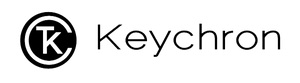每個按鍵的RGB允許您單獨設定每個按鍵的顏色。您可以透過選擇鍵、點選設定顏色的區域、變更顏色並儲存來變更鍵的顏色。
1. 將鍵盤連接到Launcher。點擊左側的「Backlight」,然後點擊右側欄的「Per-key RGB」,並開啟「Per-key RGB」開關。

2. 選擇鍵盤上的按鍵並設定顏色來建立區域。然後點擊「Save」按鈕儲存該區域。可以批量選擇區域。
3. 可以透過選擇某種顏色或調整色調、飽和度和亮度來設定區域的顏色。
4.區域的燈光效果也可以單獨設定。例如,您可以選擇呼吸效果並調整光的速度。
5. 若要清除特定的每鍵RGB設置,請選擇相應的RGB區域,然後按一下區域右側的「Reset」按鈕或區域左上角的「x」按鈕。

6.若要清除所有單鍵RGB設置,可以點選右側的「Clear All」按鈕。